win10更新助手在哪 win10更新助手使用方法
- 更新日期:2024-03-07 09:54:47
- 来源:互联网
win10更新助手在哪?win10更新助手使用方法是什么?很多小伙伴在使用win10系统的时候,发现系统会时不时的需要我们去更新,及时的更新系统才会让我们电脑更加流程的运行,但是有很多小伙伴不知道更新助手在哪,我们需要去官网下载win助手工具,才能让我们顺利升级系统,接下来本站就带大家了解一下win10更新助手在哪。
win10更新助手使用方法:
1,首先在浏览器搜索“下载win10”,点击进入官网。
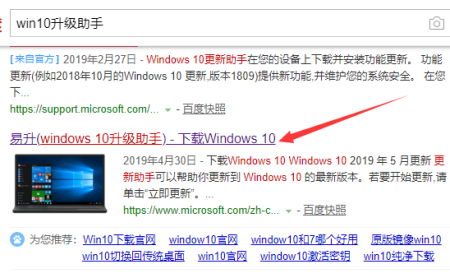
2,在官网点击“立即下载工具”,安装提示进行安装win10助手。
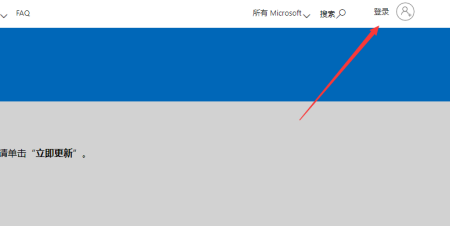
3,安装完成后,双击打开win10助手,选择“立即升级这台电脑”,点击“下一步”。
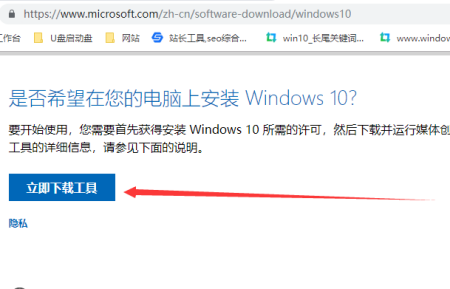
4,如果你选择的是“为另一台电脑创建安装介质”的话,可以选择想要安装的系统版本。
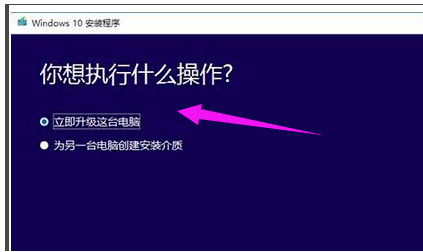
5,接着下载“ISO文件”,点击下一步。

6,微软win10升级助手就会开始下载win10系统镜像,等待下载完成后按照提示来安装就可以了。
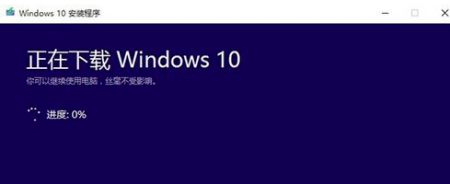
以上就是win10更新助手使用方法的全部内容,希望有帮组到大家。









